どうもみなさま、おはこんばんちわ!アリマックスです。
本日はiPhoneに戻るボタンを追加できる保護ガラスSmart Glass Screen Protectorを買ってみたのですが、なかなかに良い買い物だったので、ぜひご紹介したいと思います。
Smart Glass Screen Protector iPhone6 Plus
こちらがiPhoneに戻るボタンを追加できる保護ガラスのSmart Glass Screen Protector
私はiPhone 6 Plus用を購入しましたが、iPhone 6用もあります。
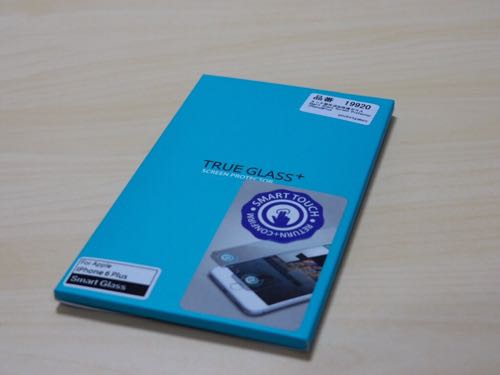
中には保護ガラス、アルコールペーパー、クリーナー、ごみ取りシール、今使っている保護シートを剥がす為のシールが入っています。

上の小さい方のシールが今使っている保護シートを剥がすシール。
今保護シートの角にこれを貼って保護シートごと一緒に剥がします。
その下の大きめのシールはホコリ除去用のシールです。
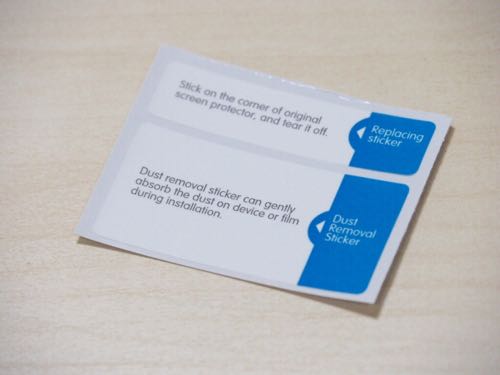
まずはクリーナーで拭いて〜。

さらにアルコールペーパーで拭いて、乾いたら先ほどのホコリ取りシールでぺたぺたやって

貼りました。
シリコン吸着剤で、簡単に貼り付けが可能。剥がしても再利用OK!
綺麗に貼れたので満足。
このホームボタンの左右のスペースをタップすると、iPhoneの左上部と右上部をタップしたことになります。

詳しくは動画で見ていただいた方がわかりやすいかと思います。
Chromeで使ってみましたが、メニューボタンと戻るボタンをしっかり押すことができます。
なんだこれ!魔法か!
実際は魔法ではなく、導電素材が強化ガラス内に組み込まれ、ホームボタンの左右とディスプレー上部の左右と連動するそうです。
するぷろを使っている人には悲しい部分も
iPhoneでモブログするのに便利なツール、するぷろを使っている方には少し悲しいお知らせですが、この保護ガラスを付けると、それぞれ右上部と左上部の感度が少し弱くなってしまうために、カメラボタン(画像挿入ボタン)が押しづらくなってしまいました。
4、5回タップしてやっと反応する感じです。

それでも便利なので私は使い続けてみようと思いますが。
まとめ
本日はiPhoneに戻るボタンを追加できる保護ガラスSmart Glass Screen Protectorをご紹介しました。
iPhone 6 Plusってやはり大きいので、女性なんかは左上と右上のボタンを押すのが大変だと思うので、この商品は非常におすすめです!
iPhoneの角に指が届かない人はぜひチェックしてみてください。
何か感じる事があればSNSでシェアやフォローをしていただいてコメントをいただけるとありがたいです。以上アリマックスでした!
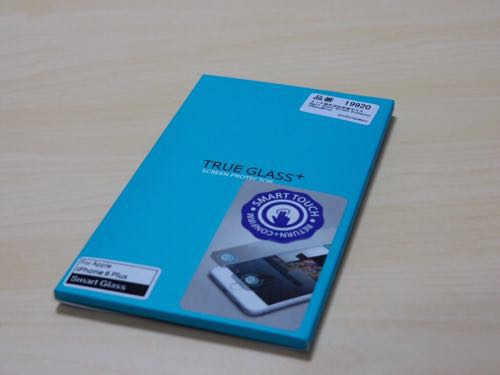




コメント